
אין דעם לעקציע מיר וועלן דיסקוטירן ווי צו געפֿינען אויס וואָס בלעטערער איז אינסטאַלירן אויף די פּיסי. די קשיא קען ויסקומען באַנאַל, אָבער פֿאַר עטלעכע ניצערס דעם טעמע איז טאַקע באַטייַטיק. עס קען זיין אַז אַ מענטש לעצטנס קונה אַ קאָמפּיוטער און נאָר הייבט צו לערנען עס. עס איז די מענטשן וואָס וועט זיין אינטערעסירט און נוצלעך צו לייענען דעם אַרטיקל. אַזוי לאָזן ס אָנהייבן.
וואָס וועב בלעטערער איז אינסטאַלירן אויף די קאָמפּיוטער
בלעטערער (אַבזערווער) איז אַ פּראָגראַם מיט וואָס איר קענען זען וועב זייַטלעך, איר קענען זאָגן, וואַך די אינטערנעט. דער וועב בלעטערער מאכט עס מעגלעך צו זען די ווידעא, הערן צו מוזיק, לייענען פאַרשידן ביכער, אַרטיקלען, עטק.די פּיסי קענען זיין אינסטאַלירן ווי איין בלעטערער און עטלעכע. באַטראַכטן וואָס סאָרט פון בראַוזער איז אינסטאַלירן אויף דיין קאָמפּיוטער. עס זענען עטלעכע מעטהאָדס: זען אין דעם בלעטערער, עפענען די סיסטעם פּאַראַמעטערס אָדער נוצן די באַפֿעל שורה.
מעטאָד 1: אין די אינטערנעט איבערבליק
אויב איר האָט שוין געעפנט אַ וועב בלעטערער, אָבער טאָן ניט וויסן ווי עס איז גערופן, איר קענען געפֿינען זיך אין מינדסטער צוויי וועגן.
ערשטער אָפּציע:
- נאָך פליסנדיק דעם בלעטערער, קוק בייַ די "טאַסקבאַר" (ליגן אונטן, אַריבער די גאנצע ברייט פון דעם עקראַן).
- דריקט אויף דעם בלעטערער ייקאַן מיט רעכט גיט. איצט איר וועט זען זיין נאָמען, למשל, Google קראָום..


רגע אָפּציע:
- עפן די אינטערנעט בלעטערער, גיין צו "מעניו", און "הילף" - "אויף דעם בלעטערער".

איר וועט זען זייַן נאָמען, און די דערווייַל אינסטאַלירן ווערסיע.

מעטאָד 2: ניצן סיסטעם פּאַראַמעטערס
דער אופֿן וועט זיין אַ ביסל מער קאָמפּליצירט, אָבער איר קענען קאָפּע.
- עפֿן די "אָנהייב" מעניו און דאָרט געפֿינען "פּאַראַמעטערס".
- אין די פֿענצטער וואָס אָפּענס, דריקט אויף די "סיסטעם" אָפּטיילונג.
- ווייַטער, גיין צו די "פעליקייַט אַפּלאַקיישאַנז" אָפּטיילונג.
- אין די הויפט פעלד מיר זענען קוקן פֿאַר אַ בלאָק "וועב בראַוזערז".
- ווייַטער גיט אויף די אויסגעקליבן ייקאַן. א רשימה פון אַלע בראַוזערז וואָס זענען אינסטאַלירן אויף דיין קאָמפּיוטער וועט אַנטדעקן. אָבער, עס איז ווערט צו קלייַבן עפּעס דאָ אויב איר קליקט אויף איינער פון די אויבן אָפּציעס, דער בלעטערער וועט זיין באַשטימט דורך די הויפּט (פעליקייַט).



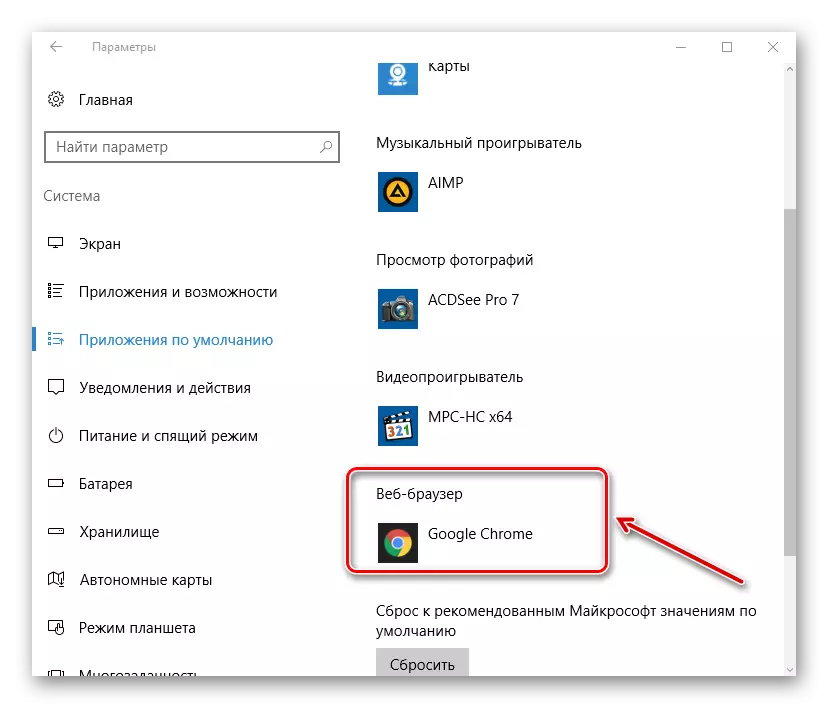

לעקציע: ווי צו באַזייַטיקן די פעליקייַט בלעטערער
מעטאָד 3: ניצן די באַפֿעל שורה
- צו זוכן פֿאַר אינסטאַלירן וועב בראַוזערז, רופן אַ באַפֿעל שורה. צו טאָן דאָס, גיט די קלאַוויאַטור שליסל "געווינען" (קנעפּל מיט די Windows טשעקקבאָקס) און "R".
- די "לויפן" ראַם ארויס אויף דעם עקראַן, ווו איר דאַרפֿן צו אַרייַן די פאלגענדע באַפֿעל אין די שטריקל: אַפּפּוויז.קפּל
- איצט די פֿענצטער וועט דערשייַנען מיט דער רשימה פון אינסטאַלירן מגילה אויף די פּיסי. מיר דאַרפֿן צו געפֿינען בלויז אינטערנעט אַבזערווערז, עס זענען פילע, פון פאַרשידן מאַניאַפאַקטשערערז. דאָ, למשל, עטלעכע נעמען פון באַרימט בראַוזערז: מאָזיללאַ פירעפאָקס. , Google קראָום, יאַנדעקס בלעטערער (יאַנדעקס בראַוזער), אָפּערע..
דריקט "OK".
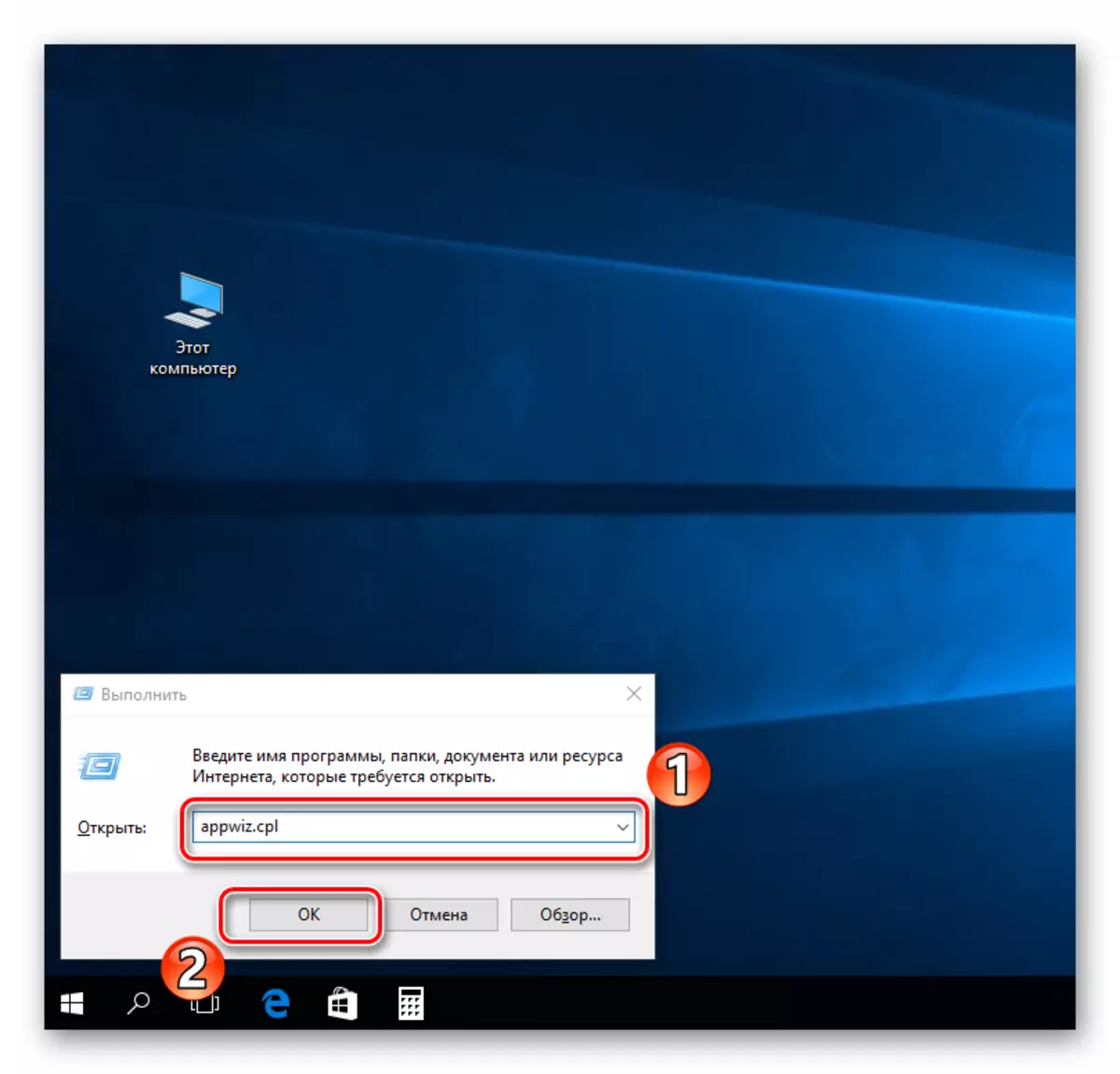

אַז ס אַלע. ווי קענען ווערן געזען, די מעטהאָדס אויבן זענען פּשוט אפילו פֿאַר אַ אָנהייבער באַניצער.
